最近CMで見ることが増えた「Amazonプライムビデオ」。口コミの評判もおおむね良く、人気の動画配信サービスの一つです。
ですが作品の品揃えは良いのか、コスパはどうなのか、デメリットはあるか…登録前に気になることは解決しておきたいですよね。
この記事ではAmazonプライムビデオを実際に使った方の口コミの中から、特に多かった評判をまとめています。Amazonプライムビデオのメリットデメリットも合わせてご紹介していきますので、最後まで読んでみて下さいね。
この記事でわかること
Amazonプライムビデオの基本情報
| サービス名 | Amazonプライムビデオ |
|---|---|
| 月額料金 | 500円 |
| 無料期間 | 30日間 |
| 作品数 | 5万本以上(見放題:約1万本以上) |
| 配信ジャンル | 洋画◎、邦画◎、国内ドラマ〇、アニメ◎ |
| 同時視聴人数 | 3人 |
| 視聴可能デバイス | テレビ、パソコン、スマホ、タブレット、ゲーム機 |
| 画質 | SD/HD/4K |
| ダウンロード | あり |
| 支払い方法 | クレジットカード、キャリア決済(docomoまたはauのみ)、Paidy翌月払い、Amazonギフト券、パートナーポイントプログラム(JCBのOki Dokiポイント) |
| 特典 | ❶Amazonプライムの特典を受けられる |
AmazonプライムビデオはAmazonが提供する動画配信サービスです。
独立したサービスではなく、Amazonの有料会員「Amazonプライム」の数ある特典の中の一つ。そのためプライム会員であれば、新たに登録しなくても対象の動画1万本以上が見放題となります。
プライム会員の特典はプライムビデオの他に、商品の配送料が無料、対象の本や音楽も使い放題と盛りだくさんなので、Amazonをよく利用する人におすすめです。
Amazonプライムビデオに多かった評判
良い口コミ
- 月額料金が安い
- Amazonプライムの特典が利用できる
- コストパフォーマンスが高い
- オリジナル作品が人気
- 子ども向け作品も多い
- ダウンロード機能が便利
悪い口コミ
- 新作の配信が遅い
- 見放題作品が少なめ
- 作品の入れ替わりが多い
月額料金がとにかく安く、コスパ抜群と高評価な一方で、新作がなかなか観られないという声もありました。
それではAmazonプライムビデオの実際の口コミを見ていきましょう。
良い口コミ
Amazonプライムビデオの良い口コミはこちら。
月額料金が安い
真理に辿り着いてしまったのですが、Amazonプライムビデオの年会費4900円って驚安の殿堂もびっくりのぶっ壊れ価格では??
— モリピーー (@moripee1) May 17, 2020
私もアマプラ利用してるんですけど、月500円で映画アニメ見放題は安い!で!す!よ!!!!笑
Amazon自体全然利用してなくて、プライムビデオばっか見てます☺️— ぽんdiet (@_diet0414_) May 18, 2020
学生はさらに安く利用できる
Amazonプライムビデオの学割って神すぎない??6ヶ月無料期間ってほんとか??月額250円って安すぎない??小学生のお小遣いかな??しかも大学卒業後も4年間継続ってほんとか??詐欺か??
まあ始めたら受験オワるやつ
— 灰 (@haijin_08) May 20, 2020
アマプラは何よりも安さがメリットです学生に優しいです。あとAmazonよく使うとかだと入って損は無いです
映画とかアニメとかそれなりに楽しみたい人にはオススメです。
ネトフリはテレビ番組とかドラマとかアマプラよりあると思います。ジャンルが幅広いのがネトフリかと。— たっさん (@Tassan0805) May 13, 2020
Amazonプライム会員の特典が受けられる
アマプラは年間4000円?とかで、さらにプライム会員だから配送料安かったりするし結構お得だと思う!
プライム会員になる=配送料無料になるやつも多い/Amazon music聴ける/プライムビデオ見れる(キングダム見れる)
特典多いぞ\(^o^)/
— ひつじ (@Secretcode5124x) May 29, 2020
アマゾンプライムは年間契約で、その特典の中の一つがプライムビデオなので、月にすると350円?ほどでプライムビデオだけでなくプライムミュージックやその他いくつかのサービスを受けれるお得さです。(とっても安い分、作品数はNetflixに比べたら正直少ないですが、このお値段でアニメやドラマやバラエティ等があるので十分すぎると思います)
引用:Yahoo!知恵袋
オリジナル作品が好評
最近メンタルが沈みがちなのだけど、
プライムビデオのドキュメンタルにギリ助けられている。ザコシショウやくっきーのおかけで強制的に爆笑できますわ。シーズン2,4,5,7は神回。
3密の極みみたいな企画だけど、新シーズンやってほしい!
— Tomo (@isshi_23) May 29, 2020
プライムビデオ眺めながら朝ごはん
東京女子図鑑初めて観たけどなんとなく予想してた内容と全然違った笑
いい意味で裏切られた感じ。
ちょっとずつ観進めよう— ROMI (@custard_waltz) May 25, 2020
プライムビデオ観られる方は是非Amazonオリジナルの『UPLOAD-デジタルなあの世へようこそ-』をお勧めするよ!
さくさく観れちゃうし続編決定したしとにかく内容がおもしろい〜!
早くシーズン2こないかなああぁ— フジタ@療養中 (@tajifu) June 5, 2020
子ども向けの作品も多い
プライムビデオ、幼児向けのプログラム結構あるよ♪
ウチは最近、毎日おさるのジョージリクエストされとります— take (@shakeit225942j) May 4, 2020
Amazonプライムビデオは映画版おかあさんといっしょを始め、幼児向け番組が充実しているので超有益。他のプライム特典と合わせて必須レベル。
— その山 (@sonoyamah) October 24, 2019
ダウンロード機能あり
キングダム取り敢えず5話までAmazonプライム・ビデオでダウンロードしたけどまだ見てないみる!
— げしのほん (@geshinohon) May 31, 2020
この前美容室に行ってね
時間かかるのわかってるから、プライムビデオでドラマダウンロードしておいたの感染対策で近くにお客さん居ないし店内BGMもあるんだけど、一応音量は控えめに観てたの
そしたらほぼ話しかけられなくて快適だった!— maruna( ͡° ͜ʖ ͡°) (@butaman_) May 24, 2020
同時視聴も可能
提案✋
Amazonプライム・ビデオは最大3デバイス同時視聴できるので
今はビデオ屋さんに借りに行くのも怖いから、お父さんに加入してもらってアカウントとパスワードを教えてもらおう。
U-NEXTも4デバイス可?
※視聴履歴に基ずくおすすめ:が表示されるので
な動画は見ない方が・・・(笑)— ゴマ札幌@目指せタイトルホルダー (@goma12sapporo) May 8, 2020
悪い口コミ
Amazonプライムビデオの悪い口コミはこちら。
新作の配信が遅い
今期見たいアニメ、どれもプライムビデオでの配信が遅い………待ちきれん…
— 芽椿葉@低浮上(頑な) (@Mkhchan_0508) January 9, 2020
とあるとSAO、Amazonプライム・ビデオでも見れることを知って、喜んでいる。配信時期が1週間くらい遅いけど、嬉しい。
— 【魔科 / ℳ】 (@Toaru_Maka) October 5, 2018
全体の作品数・見放題作品が少なめ
あんまり参考にならないかもやけど夫のおこぼれでAmazonプライムビデオたまに見てるけど、見放題の種類は少ないかも〜人気のものはまだ有料になってたりする〜見ようと思うものがあればそれはストレスなく見れるよ\(^o^)/
— nagyu(¬ω¬) (@nakyuline) December 6, 2019
他の有料動画サイトと比較するとラインナップが少ない、物足りないです。 動画のみが目的なら他の有料動画サイトにするべき。 あくまで通販としてのamazonのヘビーユーザー、その送料無料会員のオマケである。
引用:Google Play
作品の入れ替わりが早い
Netflixさんとかでは、配信終了まで後何日とかでるのに、アマプラさんはないのですね。
プリズンブレイク見たくて会員になったのに途中でいきなり前触れほとんどなく有料化、しかもこの時期にっていくらなんでも、、
しかも24との二台巨頭を、、
流石に腹立ちましたので即解約します。— 山田もとい田中 (@CP9rCVT1UNxB79l) April 24, 2020
Amazonプライム・ビデオ、鬼滅の刃配信終了するん?
知らんけど。
まだ見たことなくて見たいんやけど。
もし終了なら何か早くないか?— ブブカル・フランソワ・ド・ジャルジェ (@ofrance_banzai) April 5, 2020
機能が使いづらい
Amazonプライムビデオはいい加減アプリからレンタル出来るようにして欲しい
— のまっちP (@nomattiP) May 17, 2020
検索で詳細確認後、戻ると一番最初に戻ってしまうのがとても使いづらい。それだけでも視聴する気が無くなるくらいです。 それ以外は概ね満足。
引用:Google Play
Amazonプライムビデオの評価でわかった感想
おすすめな人
- 動画配信サービスを安く利用したい人
- 大学生や専門学校生、高専生
- Amazonをよく利用する人
- 普段から音楽を聴いたり本をよく読んだりする人
- オフライン視聴したい人
おすすめできない人
- 新作をいち早く視聴したい人
- 完全見放題で利用したい人
- Amazonを利用しない人
Amazonプライムビデオのメリットの一つは月額料金がトップクラスに安い点。大学生や専門学校生、高専生だとさらに半額で利用できるため、学生さんに特に優しいサービスです。
プライムビデオ自体がプライム特典内のサービスであるため、他の特典(割安でお買い物できる・音楽聞き放題・マンガ読み放題)が自由に使えることも高評価でした。
一方で新作の配信が遅めという声や、観たかった作品がレンタル対象だったという口コミも見られました。新作を早く観たい人や完全見放題で観たい人には使いづらいかもしれません。
最初の1カ月は無料で利用でき、キャンセルも自由にできるので、自分に使いやすそうなサービスか試してみると良いですね。
Amazonプライムビデオで配信中の動画ジャンル
| 作品ジャンル | 見放題作品 | レンタル作品 |
|---|---|---|
| 洋画 | 2,200作品 | 2,700作品 |
| 邦画 | 1,500作品 | 1,600作品 |
| 海外ドラマ | 830作品 | 910作品 |
| 国内ドラマ | 350件 | 500件 |
| アニメ | 710件 | 3,800件 |
※Amazonプライムビデオで配信中の作品の一部です。
※作品の入れ替わりが多いため、配信数は今後変わることがあります。
Amazonプライムビデオは映画やドラマ、アニメなど特定のジャンルの偏りがなくまんべんなく配信されていることが特徴。数はそこまで多くありませんが、国内外のアーティストのライブツアーやスポーツの過去の試合も取り扱っており、万人受けする印象です。
Amazonプライムビデオで観たい動画を調べる方法
Amazonプライムビデオで観たい動画を調べる方法は次の通りです。
観たい作品が決まっている場合
観たい作品が決まっている時はフリーワード検索が一番便利です。一例として『ゴシップガール』で調べてみます。
◆Webブラウザで調べる
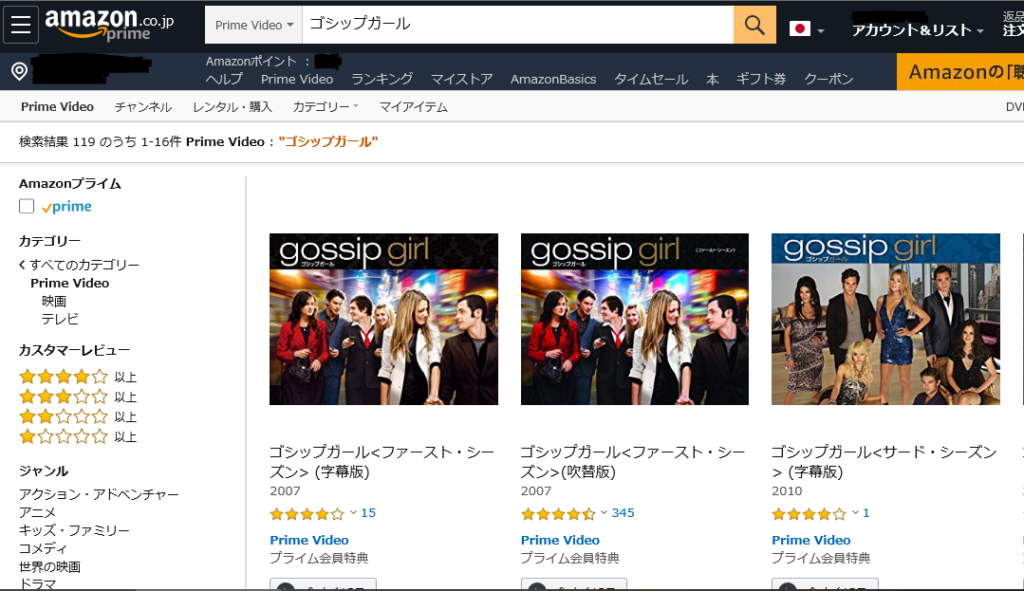
①Amazonプライムのトップページにアクセスし、検索ボックス左のカテゴリ欄で「PrimeVideo」を選択。
②検索ボックスに『ゴシップガール』と入力。作品タイトルだけではなく、ジャンルや出演者等自由に入力できます。
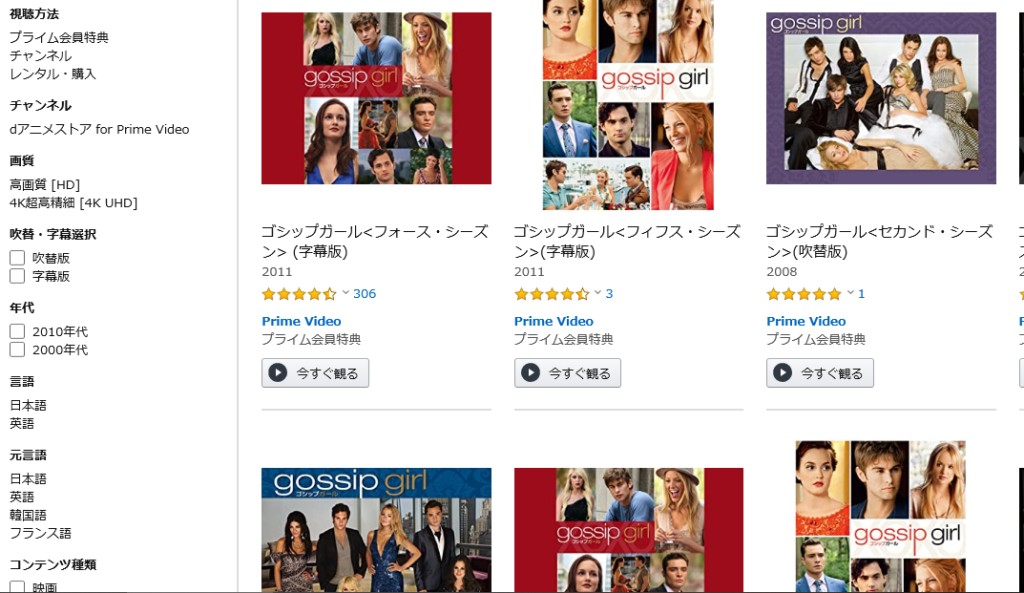
③左のメニューから更に細かく絞り込めます。例えば見放題作品のみ探したい場合は、メニュー上部にある「Prime」にチェック。「吹替・字幕選択」や「年代」でも絞り込むことができます。
◆アプリで調べる
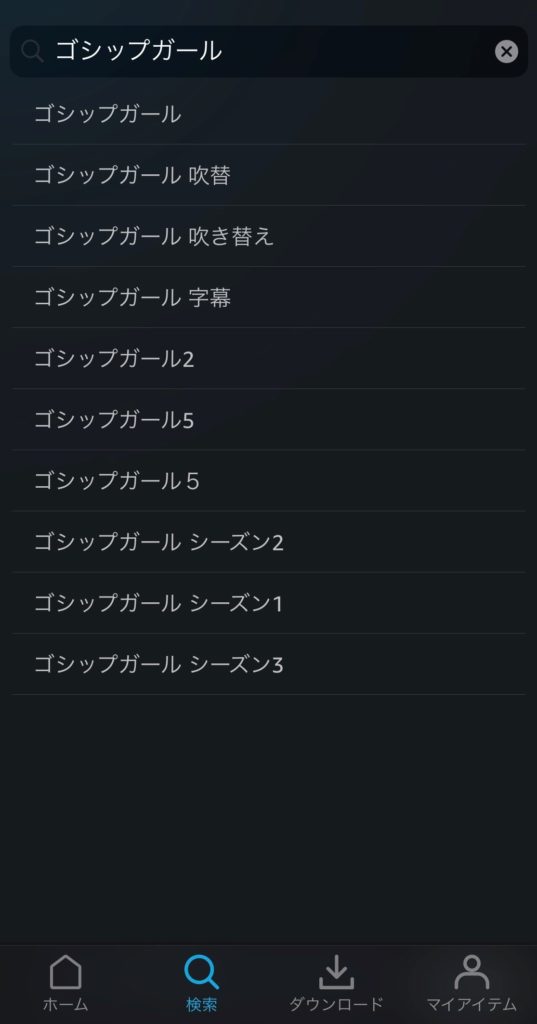
①アプリを開いたら下にある「検索」をタップし、作品タイトルを入力。こちらもフリーワードで探せます。
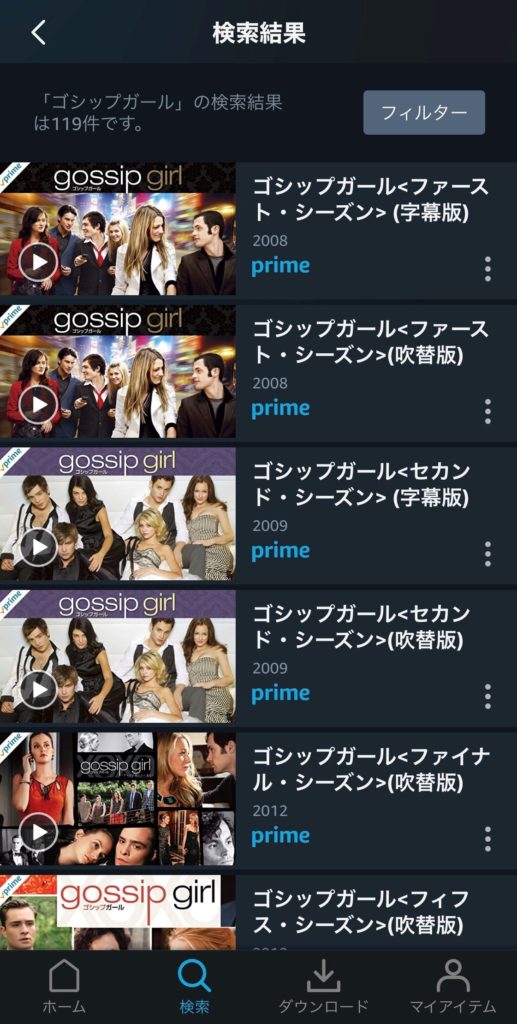
②検索結果一覧が出てきます。より詳しく調べたい場合は、検索結果画面右上にある「フィルター」で絞り込みます。
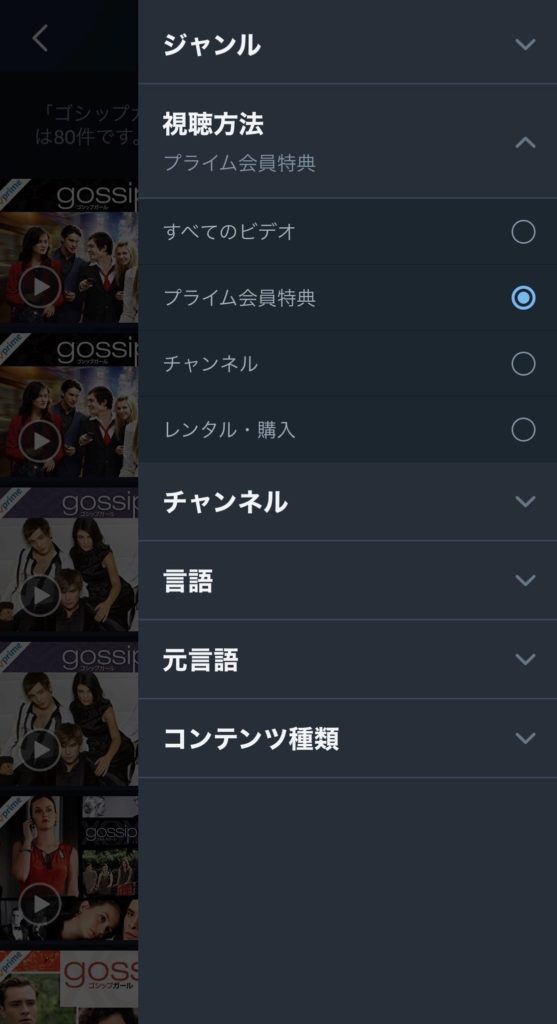
③見放題作品のみ観たい場合は「視聴方法」から「プライム会員特典」を選択します。
※アプリからだと「吹替・字幕選択」や「年代」の絞り込み機能がないので少し不便です。
見放題作品のみを調べたい場合
①Amazonプライムのトップページにアクセスし、検索ボックス左のカテゴリ欄で「PrimeVideo」を選択
②検索ボックスには何も入力せずに、右の虫眼鏡ボタンを選択。
②すべての作品が出てくるので、左側のメニューにある「Prime」にチェック。これで見放題作品のみを表示できます。
メニューではさらに次のように絞り込めます。
- カテゴリー
- カスタマーレビュー
- ジャンル
- 視聴方法(プライム会員特典/チャンネル/レンタル・購入)
- チャンネル
- 画質
- 吹替・字幕選択
- 年代
- 言語
- コンテンツ種類
- スタジオ・テレビ局
※この操作はアプリでは行えません。
配信予定の作品を調べたい場合
新着タイトルのお知らせは、現在Amazonのページでは検索できなくなっています。(休止中)
配信予定の作品や新着作品は、プライムビデオのTwitterアカウント(@PrimeVideo_JP)でお知らせしているので、そちらから確認するようにしましょう。
Amazonプライムビデオの料金プラン
AmazonプライムビデオはAmazonプライム会員の特典の一つです。そのためプライム会員の料金だけでAmazonプライムビデオが利用できます。
料金プランは次の通り。
| プラン名 | 月額プラン | 年間プラン | 無料期間 |
|---|---|---|---|
| Amazonプライム | 500円 | 4,900円 | 30日間 |
| Amazon Prime Student | 250円 | 2,450円 | 6カ月 |
月額料金が安いのがAmazonプライムビデオの魅力の一つです。1,000円前後の動画配信サービスが多い中、500円で視聴できるサービスはなかなかありません。年間プランに登録するとさらにお安く、ひと月約408円で利用できます。
後で詳しくお伝えしますが、プライム会員の特典も盛りだくさん。商品を限定価格で購入でき配送料も無料、音楽が聴き放題、対象の本・マンガ・雑誌が読み放題…等々、動画以外のメリットも非常に多いです。
Amazonを普段から利用する人は登録して損はありませんよ。
学生の方はAmazon Prime Studentがおすすめ
学生さんは通常のプライム会員ではなく、「Amazon Prime Student」に登録しましょう。「Amazon Prime Student」とはAmazonプライムの学割プランで、大学生、専門学校生、高専生が利用できます。
動画を含めたすべての特典が、最初の6カ月は完全無料。無料体験期間後は自動的に料金が発生しますが、通常の半額の料金で最長4年Amazonプライムの特典が使えるのでコスパは抜群です。
もし自分に合わない時は、無料期間中に解約すれば料金は発生しないので安心して下さいね。
※Amazon Prime Studentの契約期間が過ぎると、自動的にAmazonプライム会員として契約更新されます。
Amazonプライムビデオの良いところ
以上をまとめると、Amazonプライムビデオの主なメリットは次の8つとなります。
低価格で利用できる
Amazonプライムビデオの月額料金は、業界でもトップクラスの安さです。
| 動画配信サービス | 月額料金 |
|---|---|
| U-NEXT | 1,990円 |
| Hulu | 1,026円 |
| Netflix | 800円~ |
| dTV | 500円 |
| Amazonプライムビデオ | 500円(年間プランの場合約408円) |
年間プランにするとワンコイン以下で利用できます。配信数はU-NEXTなどに比べると劣りますが、それでも映画やアニメは豊富で十分楽しめる量の作品が揃っています。
Amazonプライムの特典が利用できる
AmazonプライムビデオはAmazonプライムの特典の一つです。そのためプライム会員に登録することで、プライムビデオを含めたプライム会員の特典をすべて利用できます。
主な特典は次の通りです。
- 商品の無料配送:お急ぎ便、お届け日時指定便が無料。
- Prime Video:追加料金なしで対象の映画やTV番組が見放題。
- Prime Music:追加料金なしで200万曲が聴き放題。
- Prime Reading:追加料金なしで対象のKindle本を読み放題。
- Amazon Photos:Amazon Driveに写真を容量無制限で保存。
- 会員限定先行タイムセール:通常より30分早くタイムセールに参加可能。
- プライム限定価格:一部商品を割引価格で購入可。
- Prime Pets:ペット情報の登録で対象商品がいつでも10%OFF。
動画だけでなく、普段から音楽やマンガを楽しむ人ならぜひおすすめです。日用品や食料品もスーパーやドラッグストアより安く手に入るので、普段のお買い物が楽になりますよ。
学生さんは学割プラン「Amazon Prime Student」がお得
上の料金プランでもご紹介しましたが、大学生や専門学校生、高専生の人は「Amazon Prime Student」の方に登録しましょう。
月額250円でプライム会員になれて無料期間も6カ月と長いので、できるだけお金を掛けたくない学生さんにぜひおすすめです。
Amazon Prime Studentには、通常のプライム特典にはない「書籍・マンガ・雑誌を3冊同時購入で10%分のポイント還元」も付いてきます。
子ども向け作品が豊富
Amazonプライムビデオは子ども向けアニメもたくさんあります。『クレヨンしんちゃん』や『ドラえもん』、『おかあさんといっしょ』、『きかんしゃトーマス』等小さなお子さんでも楽しめる作品が豊富です。
また、プライム会員の特典には「Amazonファミリー」という子育て家庭向けのサービスもあります。
- おむつ・おしりふきが定期おトク便で15%OFF
- 子育てグッズのセールを常時開催
これらの特典も追加料金なしで付いてくるので、子育てママには大きなメリットですね。
オリジナル作品が人気
Amazonプライムビデオはオリジナル作品も好評です。
松本人志のバラエティー『ドキュメンタル』や水川あさみ主演のドラマ『東京女子図鑑』等、SNSでも話題の作品が次々配信されています。
全体的に作品の質が高く面白いと評判なので、新しい作品を観たいという時にもおすすめです。
3人まで同時視聴できる
Amazonプライムビデオは一つのアカウントで3台まで同時視聴が可能です。マルチデバイス対応なので、家族が別々の端末で同時に動画を再生できます。
※同じ動画は同時視聴できません。
ユーザーレビューをチェックできる
各作品の詳細ページにはユーザーレビュー欄があります。星マークとコメントで作品の感想を投稿したり閲覧したりできるので、気になっている作品のリアルな評価を知りたい時に便利です。
ダウンロード機能あり
Amazonプライムビデオは観たい動画をダウンロードできます。「Amazonプライムビデオ」アプリを利用するため、ダウンロードできる端末はスマホ・タブレットのみとなりますが、インターネット接続がない環境でも視聴できるので便利です。
ダウンロード方法は、対象作品の詳細ページにある「ダウンロード」ボタンを押すだけ。視聴する時はアプリ画面下部にある「ダウンロード」タブから再生できます。
※一部ダウンロード対象外のものもあります。
Amazonプライムビデオの悪いところ
Amazonプライムビデオの主なデメリットは次の4つです。
作品数・見放題作品数ともに少なめ
Amazonプライムビデオの作品数は、他のサービスと比べると少なめです。
| サービス名 | 見放題作品数 | レンタル作品数 |
|---|---|---|
| U-NEXT | 18万本 | 2万本 |
| Hulu | 6万本 | なし |
| dTV | 12万本 | 非公開 |
| Amazonプライムビデオ | 1万本 | 4万本 |
またレンタル作品の割合が多いという点もデメリットです。そのため、色んなジャンルの作品を課金なしでたくさん観たい、という人には物足りないかもしれません。
ただレンタル作品に関しては毎週「週末セール」を行っており、プライム会員なら一部の作品が100円で視聴できます。観たい作品があったらチェックしてみると良いですね。
新作の配信が遅い
すべての作品ではないですが、一部新作の配信が他のサービスより遅めです。例えば新作アニメの見逃し配信は1週間弱遅れて配信されることがあります。
少しくらい遅くても平気な人なら問題ないのですが、いち早く視聴したい人には少し不便です。
アプリでは作品のレンタル・購入ができない
Amazonプライムビデオのアプリからは作品のレンタルや購入ができません。アプリで有料作品を視聴したい場合は、あらかじめAmazonのウェブサイトやテレビから購入しておく必要があります。
見放題作品しか観ない人には良いのですが、新作を観たい時には二度手間に感じるかもしれません。
作品の入れ替わりが多い
Amazonプライムビデオは作品の入れ替わりが多いという口コミがよくあります。
新しい作品が次々に入ってくるのはメリットですが、観ようと思っていた作品がいつの間にか見放題じゃなくなっていた、ということもあるので要注意。気になる作品があれば早めに視聴するようにしましょう。
Amazonプライムビデオのトップページにある「カテゴリ」内には、「もうすぐ配信終了」の項目があります。こちらも合わせてチェックしておきましょう。
Amazonプライムビデオの登録方法
Amazonプライムビデオを利用するには、Amazonプライム会員になる必要があります。
上でもお伝えした通りプライム会員には一般向けと学生向けがあるので、自分に合う方を選んで登録して下さい。
特に学生の方はPrime Studentがお得なので、普通のプライム会員に登録しないように注意しましょう!
Amazonプライムで登録する場合
①Amazonプライムビデオのトップページから「今すぐ30日間無料体験」を選択
②アカウントがある人はログイン
※アカウントのない人は「新しいAmazonのアカウントを作成」を選択し、アカウント情報(氏名、メールアドレス、パスワード)を入力→「Amazon新規登録」を選択
③再度トップページに移動するので、画面上部の「プライム」を選択
④再度「30日間の無料体験を試す」を選択
⑤支払方法を選択し「次に進む」を選択
(無料期間終了後にこちらの支払方法で自動的に料金が発生します。最初の30日間は料金が掛からないのでご安心下さい。)
⑥内容を確認し「続行」を選択
これで登録は完了です。
Amazon Prime Studentで登録する場合
①Amazonプライムビデオのトップページにある「今すぐ30日間無料体験」の下の「学生の方はこちら」を選択
②アカウントがある人はログイン
※アカウントのない人は「新しいAmazonのアカウントを作成」を選択し、アカウント情報(氏名、メールアドレス、パスワード)を入力→「Amazon新規登録」を選択
③学生認証方法(学籍番号または学校発行のEメールアドレス)を選択し、「卒業予定年月」を入力
④支払方法を入力し「次に進む」を選択
(親権者の同意があれば、親権者のクレジットカードまたはデビットカードでも可)
これで登録は完了です。
※上記2つの手順は「月間プラン」での登録方法です。年間プランに変更したい場合は次の手順で変更して下さい。
①Amazonプライムのトップページ左上の三本線から「アカウントサービス」を選択
②「プライム」から「プライム会員情報の管理」を選択
③「会員タイプ」から「年間¥4,900」または「年間¥2,450」を選択
④内容を確認し「年間プランへ変更」を選択
これで年間プランに変更できます。
自動更新したくない人は自動更新の解除ができる
Amazonプライムは無料期間を終了した後、自動で有料会員に移行します。そのため自動更新をしたくない人は更新解除の手続きを行いましょう。
更新解除の手続きはAmazonプライムの解約手続きと全く一緒です。次にご紹介する「Amazonプライムビデオの解約方法」の手順の通りに進め、最後に「〇月〇日特典と会員資格を終了」を選択して下さい。
これで表示されている日までは利用でき、その後自動的にプライム会員が解約されます。
Amazonプライムビデオの解約方法
Amazonプライムビデオはプライム会員の特典の一つなので、プライムビデオだけ解約することはできません。そのため、「プライムビデオはもう見ないけど、引き続きプライム会員でいたい」という人は何もしなくて大丈夫です。
プライム会員自体を止めたいという人は、以下の手順で解約手続きを行いましょう。
Webブラウザから解約する
①Amazonのトップページ左上にある三本線から「アカウントサービス」を選択
②「プライム」の「Amazonプライム会員情報」を選択
③「プライム会員情報の管理」から「会員情報を更新し、プライムをキャンセルする」を選択
④「プライム会員資格を終了し、特典の利用を止める」を選択
⑤内容を確認し「特典と会員資格を終了」を選択
⑥内容を確認し「会員資格を終了」を選択
⑤「〇月〇日特典と会員資格を終了」または「今すぐ解約する」を選択
これで解約完了です。
アプリから解約する
①トップページ右下にある三本線から「アカウントサービス」を選択
②「アカウント設定」の「プライム会員情報の設定・変更」を選択
③「プライム会員情報の管理」から「会員情報を更新し、プライムをキャンセルする」を選択
④「プライム会員資格を終了し、特典の利用を止める」を選択
⑤内容を確認し「特典と会員資格を終了」を選択
⑥内容を確認し「会員資格を終了」を選択
⑥「〇月〇日特典と会員資格を終了」または「今すぐ解約する」を選択
これで解約完了です。
※年間プランで登録していた人は、一部の料金が部分返金として返金されます。返金時期は支払方法により異なります。
Amazonプライムビデオでよくある質問
Amazonプライムビデオでよくある質問をまとめてみました。
対応デバイスは?
| スマホ・タブレット | Android、iOS端末(iPhone、iPad、iPod Touch) |
|---|---|
| パソコン | Windows、Mac OS、Chrome OS、Linux |
| Amazonデバイス | Fire TV/Fire TV Stick、スクリーン付きEcho端末(Echo Show、Echo Spotなど)、Fireタブレット |
| スマートテレビ | Sony、Panasonic、LG、Philips、Sharp、Changhong、Toshiba |
| Blu-Rayプレーヤー | LG、Panasonic、Samsung、Sony |
| セットトップボックス/メディアプレーヤー | Google Chromecast、Oculus(Prime Video VR)、Pico G2 4K(Prime Video VR)、J:COM LINK、Apple TV |
| ゲーム機 | Sony PlayStation 3、Sony PlayStation 4、Microsoft Xbox One |
Amazonプライムビデオをテレビで見る方法は?
Amazonプライムビデオをテレビで観る方法は様々です。主な方法を3つご紹介します。
◆スマートテレビ・Blu-Rayプレーヤー・ゲーム機を利用する
お使いのテレビがスマートテレビまたは上の表にあるBlu-Rayプレーヤー・ゲーム機であれば、特別な操作はいりません。インターネットに接続するだけでAmazonプライムビデオを見ることができます。
◆Fire TV/Fire TV Stickを利用する
「Fire TV/Fire TV Stick」とは、Amazonが販売するメディアストリーミング端末です。テレビに差し込むだけの簡単操作で、Amazonプライムビデオだけでなく「Hulu」や「U-NEXT」など様々な動画配信サービスを楽しめ、ウェブサイトにもアクセスできます。
◆Chromecastを利用する
Chromecast(クロームキャスト)とはGoogle製のメディアストリーミングデバイスです。Chromecastをテレビに繋げた後パソコンやスマホでAmazonプライムビデオを再生し、再生したデータを送ることで利用できます。
操作自体は簡単なのですが、わざわざスマホやパソコンからプライムビデオに入らないといけない、電池を消耗してしまう等のデメリットもあります。
※2019年7月にAmazonプライムビデオもChromecastに対応しました。
画質は変更できる?
Amazonプライムビデオの画質は次の通りに変更できます。
◆iPhoneの場合
①画面右下の「マイアイテム」を選択
②「マイアイテム」ページ右上の歯車マークを選択
③「ストリーミング再生・ダウンロード」を選択
④「ストリーミングの質」から「最高・高・中」の画質を選択
◆Androidの場合
①画面左上の「メニュー」から「設定」を選択
②「ストリーミングおよびダウンロード」を選択
③「ストリーミングの品質」から「最高画質・高画質・標準画質・データセーバー」の画質を選択
◆パソコンの場合
①観たい動画を再生
②画面右上の歯車マークを選択
③「最高画質・高画質・標準画質」から画質を選択
◆Fire TVの場合
①Fire TVのホームにある「設定」から「環境設定」を選択
②「データ使用量の監視」を選択
③「ビデオ画質を設定」から「最高画質・高画質・標準画質」を選択
Prime Videoチャンネルって何?
Prime Videoチャンネルとは、専門チャンネルをプライムビデオ内で視聴できるサービスのことです。
別途月額料金が掛かりますが、アニメが見放題の「dアニメストア」、NHKの番組が見放題の「NHKオンデマンド」等40チャンネルの中から観たい分だけ登録できます。
無料体験期間があるものがほとんどで、いつでもキャンセルできるので気軽に試すことができますよ。
Amazonプライムビデオの評判まとめ
以上、Amazonプライムビデオの口コミやメリットデメリット等の特徴をお伝えしました。
おすすめな人
- 動画配信サービスを安く利用したい人
- 大学生や専門学校生
- Amazonをよく利用する人
- Amazonの特典を利用したい人
- お子さんのいるご家庭
- オフライン視聴したい人
おすすめできない人
- 新作をいち早く視聴したい人
- 完全無料で視聴したい人
- Amazonを利用しない人
月々500円で動画が見放題な上にプライム特典も使い放題なので、コストパフォーマンスは断トツ!毎日のお買い物も趣味ももっと充実したものになりますよ。
最初の1カ月は無料なのでぜひ試してみて下さいね。


